Texet T-799: 10 Воспроизведение аудиофайлов
10 Воспроизведение аудиофайлов: Texet T-799
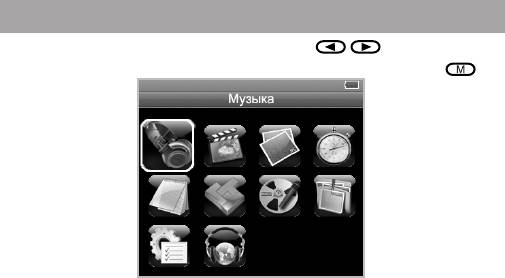
12
10 Воспроизведение аудиофайлов
В главном меню при помощи кнопок / выберите пункт
“Музыка”, для подтверждения выбора нажмите кнопку .
Вы перейдете в меню раздела “Музыка”.
В этом режиме Вы можете воспроизводить музыкальные
файлы в форматах MP3, WMA, APE, FLAC, AAC и записи с
радио и микрофона в формате WAV.
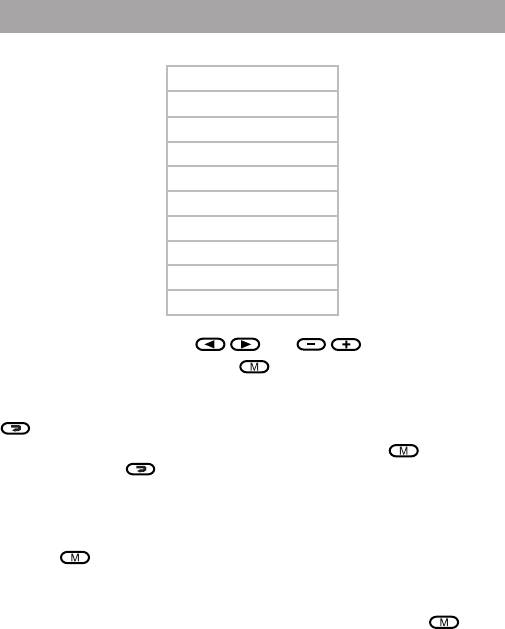
10.1 Меню воспроизведения аудиофайлов
Файлы
Продолжить
Вся музыка
Артист
Альбом
Жанр
Избранное
Запись
Список папок
Обновление медиасписка
Последние файлы
При помощи кнопок / или / выберите нужный
пункт меню и нажмите кнопку .
Для выхода из папок и разделов меню используйте кнопку
. Для выхода в главное меню в режиме воспроизведения
нажмите и несколько секунд удерживайте кнопку , затем при
помощи кнопки выйдете в главное меню.
Для возврата в режим воспроизведения текущего
аудиофайла выберите пункт “Продолжить” и нажмите
кнопку .
Для просмотра списка всех музыкальных композиций,
выберите раздел “Вся музыка” и нажмите кнопку .
Для просмотра списка всех музыкальных композиций,
13
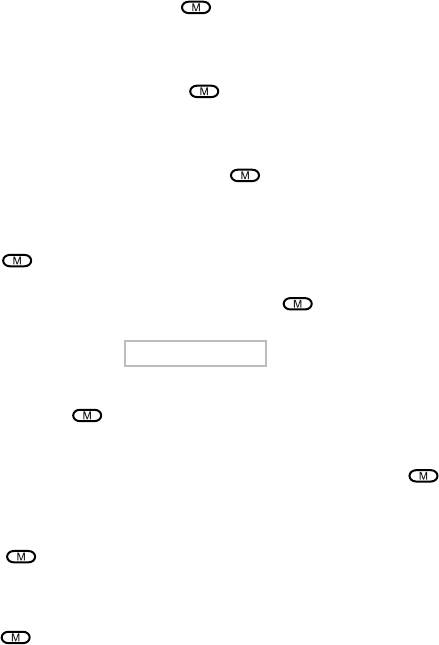
14
рассортированных по исполнителям, выберите раздел
“Артист” и нажмите кнопку .
Для просмотра списка музыкальных композиций,
рассортированных по альбомам, выберите раздел
“Альбом” и нажмите кнопку .
Для просмотра списка музыкальных композиций,
рассортированных по музыкальным жанрам, выберите
раздел “Жанр” и нажмите кнопку .
Для просмотра списка избранных музыкальных
композиций, выберите раздел “Избранное” и нажмите
кнопку . Для внесения музыкальной композиции в список
избранных файлов, выберите ее в списке файлов, нажмите
и несколько секунд удерживайте кнопку .
Добавить в избранное
Выход
Для подтверждения выберите “Добавить в избранное” и
нажмите кнопку .
Для просмотра списка записей, сделанных с радио или
микрофона, выберите раздел “Запись” и нажмите кнопку .
Для просмотра списка все файлов и папок, хранящихся в
памяти плеера, выберите раздел “Список папок” и нажмите
кнопку .
Для обновления списка файлов, после удаления или загрузки новых
файлов, выберите раздел “Обновление медиасписка” и нажмите
кнопку .
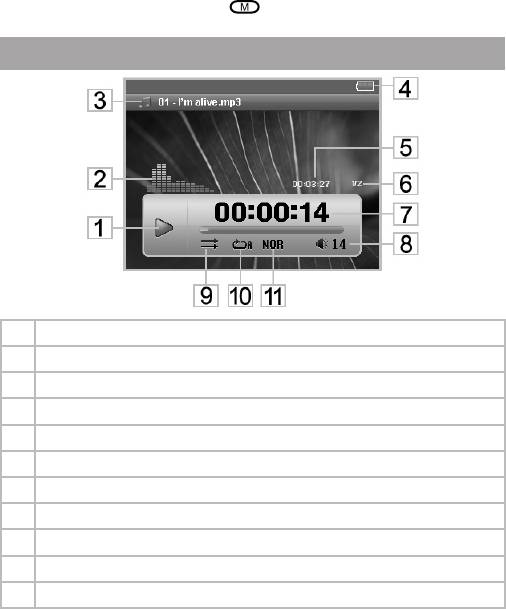
Для просмотра последний файлов, во время звучания которых
был выполнен выход из раздела, выберите раздел “Последние
файлы” и нажмите кнопку .
10.2 Страница воспроизведения аудиофайлов
1 Воспроизведение/пауза
2 Графический эквалайзер/текст песни
3 Название файла
4 Индикатор заряда батареи
5 Общая длительность файла
6 Номер воспроизводимого файла из общего количества файлов
7 Время воспроизведения
8 Уровень громкости
9 Режим воспроизведения
10 Режим повтора
11 Режим эквалайзера
15
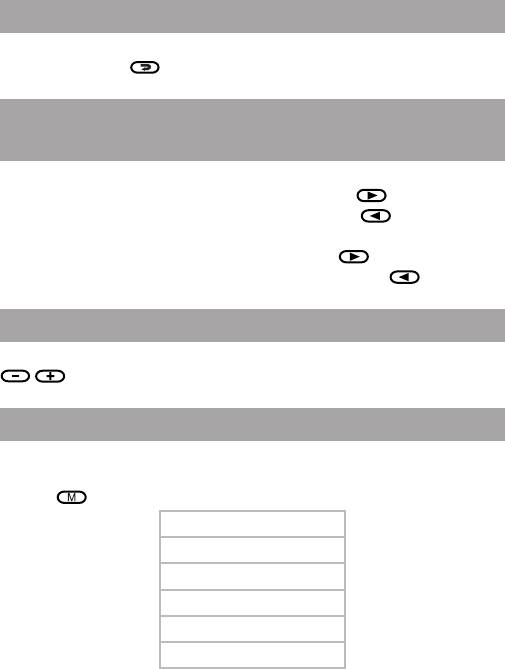
16
10.3 Воспроизведение/пауза
Для паузы или возобновления воспроизведения файла
нажмите кнопку .
10.4 Предыдущий/следующий аудиофайл,
ускоренная перемотка
Для перехода к следующему аудиофайлу во время
воспроизведения или паузы нажмите кнопку . Для перехода
к предыдущему аудиофайлу нажмите кнопку .
Для ускоренной перемотки вперед во время воспроизведения
или паузы нажмите и удерживайте кнопку . Для ускоренной
перемотки назад нажмите и удерживайте кнопку .
10.5 Регулировка громкости
Во время воспроизведения аудиофайла при помощи кнопок
/ установите необходимый уровень громкости.
10.6 Управление аудиофайлами
Для входа во вспомогательное меню управления
аудиофайлами на странице воспроизведения аудио нажмите
кнопку .
Режим повтора
Режим воспроизведения
Спецэффекты PlayFX
Установки эквалайзера
Эквалайзер пользователя
Отображение на дисплее
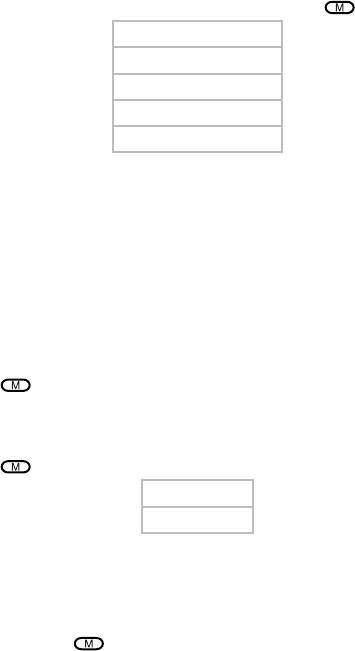
Для установки режима повтора музыкальных композиций
выберите “Режим повтора” и нажмите кнопку .
Без повтора
Повтор одного файла
Все без повтора
Повтор всего
Обзор
“Без повтора”- воспроизведение выбранного файла один раз.
“Повтор одного файла”- непрерывное воспроизведение
выбранного файла.
“Все без повтора”- воспроизведение всех файлов из всех
папок один раз.
“Повтор всего”- непрерывное воспроизведение всех файлов
из всех папок.
“Обзор”- воспроизведение первых 10 секунд каждого
музыкального файла один раз.
Выберите необходимый режим повтора и еще раз нажмите
кнопку .
Для установки режима воспроизведения музыкальных
композиций выберите “Режим воспроизведения” и нажмите
кнопку .
По порядку
Случайно
“По порядку”- воспроизведение файлов по порядку.
“Случайно” – воспроизведение файлов в произвольном
порядке.
Выберите необходимый режим воспроизведения и еще раз
нажмите кнопку .
17
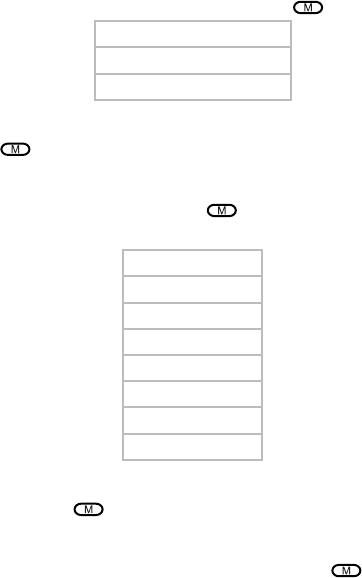
18
Для настройки спецэффектов эквалайзера выберите
“Спецэффекты PlayFX” и нажмите кнопку .
3D звук
Низкие частоты
Нормализация громкости
Выберите необходимый спецэффект и еще раз нажмите
кнопку .
Для установки режима эквалайзера выберите “Установки
эквалайзера” и нажмите кнопку .
Музыка
Нормальный
PlayFX
Рок
Поп
Классика
Бас
Джаз
Пользовательский
Выберите необходимый режим эквалайзера и еще раз
нажмите кнопку .
Для настройки пользовательского эквалайзера выберите
“Эквалайзер пользователя” и нажмите кнопку .
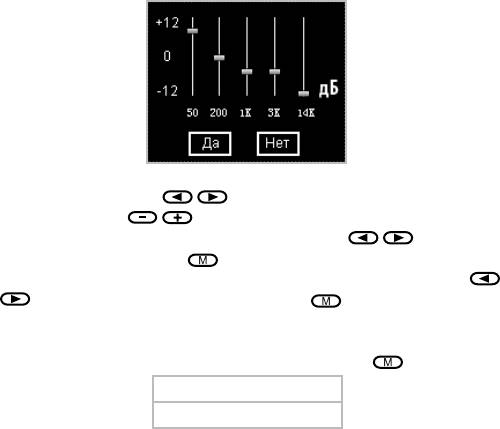
Для перемещения между полями настроек эквалайзера
используйте кнопки / . Измените значения полей при
помощи кнопок / . Для сохранения заданных настроек
пользовательского эквалайзера кнопками / выберите
“Да” и нажмите кнопку . Для отмены заданных настроек и
выхода из раздела “Эквалайзер пользователя” кнопками
/ выберите “Нет” и нажмите кнопку .
Для выбора информации, выводящейся на дисплей во
время воспроизведения музыкальной композиции, выберите
“Отображение на дисплее” и нажмите кнопку .
ID3
Текст песни
Плеер имеет функцию “Текст песни”, т. е. возможность
одновременного воспроизведения музыкальных и текстовых
файлов. Для активации этой функции необходимо, чтобы
музыкальная композиция и текстовый файл имели одинаковые
имена и были сохранены в одной папке. Текстовый файл должен
быть записан с использованием специальной кодировки и сохранен
в формате *.LRC.
19
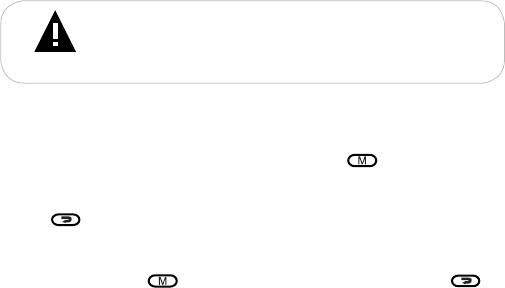
20
ВНИМАНИЕ!
Функция “Текст песни” доступна только во время
воспроизведения музыкальных композиций, имеющих
соответствующие текстовые файлы в формате *.LRC
Для отображения ID3 тегов мызыкальной композиции выберите
“ID3”, для отображения текста мызыкальной композиции в формате
LRC выберите “Текст песни” и нажмите кнопку .
Для выхода из вспомогательных разделов меню используйте
кнопку .
Для выхода в главное меню нажмите и несколько секунд
удерживайте кнопку , затем несколько раз нажмите кнопку .
Оглавление
- Содержание
- 1 Общий вид плеера
- 2 Технические характеристики
- 3 Указания по эксплуатации
- 4 Комплектность
- 5 Возможности
- 6 Подготовка к работе
- 7 Включение и выключение питания
- 9 Начало эксплуатации
- 10 Воспроизведение аудиофайлов
- 11 Воспроизведение видеофайлов
- 12 Просмотр изображений
- 13 Приложения
- 14 Текст
- 15 Игры
- 16 Запись
- 17 Файлы
- 18 Опции
- 19 Радио
- 20 Подключение к компьютеру
- 21 Возможные неисправности и методы их устранения
- 22 Гарантия изготовителя
- 23 Условия транспортирования и хранения
- 24 Для заметок






